iPhone 使用手冊
- 歡迎
-
-
- 與 iOS 26 相容的 iPhone 型號
- iPhone 11
- iPhone 11 Pro
- iPhone 11 Pro Max
- iPhone SE(第 2 代)
- iPhone 12 mini
- iPhone 12
- iPhone 12 Pro
- iPhone 12 Pro Max
- iPhone 13 mini
- iPhone 13
- iPhone 13 Pro
- iPhone 13 Pro Max
- iPhone SE(第 3 代)
- iPhone 14
- iPhone 14 Plus
- iPhone 14 Pro
- iPhone 14 Pro Max
- iPhone 15
- iPhone 15 Plus
- iPhone 15 Pro
- iPhone 15 Pro Max
- iPhone 16
- iPhone 16 Plus
- iPhone 16 Pro
- iPhone 16 Pro Max
- iPhone 16e
- iPhone 17
- iPhone 17 Pro
- iPhone 17 Pro Max
- iPhone Air
- 設定基本項目
- 按個人風格自訂 iPhone
- 拍攝絕佳的相片和影片
- 與朋友和家人保持聯絡
- 與家人共享功能
- 使用 iPhone 處理日常大小事
- 「Apple 支援」提供的專家建議
-
- iOS 26 的新功能
-
- 指南針
- 捷徑
- 貼士
-
- 開始使用輔助使用功能
- 在設定期間使用輔助使用功能
- 變更 Siri 輔助使用設定
- 快速開啟或關閉輔助使用功能
- 與其他裝置共享「輔助使用」設定
- 版權和商標
在 iPhone 上的「檔案」中修改檔案和資料夾
你可以複製、移動、自訂、分享和刪除 iPhone 上的文件、影像和其他檔案。
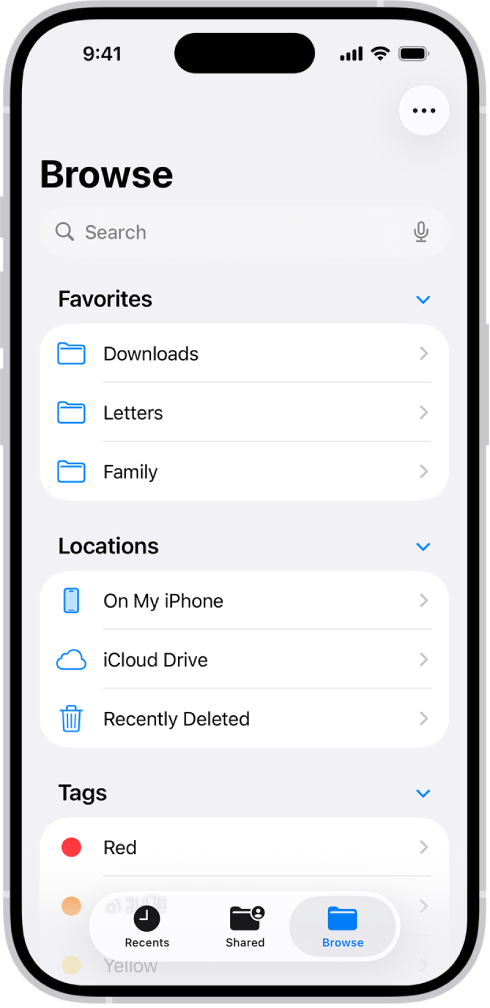
修改和重新排列文件
檢視支援的文件格式檔案時,你可以修改和重新排列文件內容。
前往 iPhone 上的「檔案」App
 。
。開啟你要的文件,點一下文件標題,然後選擇以下任何項目:
製作副本:製作文件的副本。
移動:將文件移到其他位置。
重新命名:重新命名文件。
輸出:以其他檔案格式儲存文件的副本。
列印:列印文件
如要標示文件,請點一下螢幕底部的 ![]() 。
。
如要將文件儲存在「相片圖庫」,請點一下 ![]() ,然後點一下「儲存影像」。
,然後點一下「儲存影像」。
如要重新排列文件,按住重點標示的頁面並將其拖移至新位置。
附註:「檔案」App 不支援部份文件格式。
自訂資料夾的外觀
你可以將顏色和圖像加至資料夾以便識別。
前往 iPhone 上的「檔案」App
 。
。按住你要自訂的資料夾,然後選擇「自訂資料夾與標籤」。
附註:「桌面」、「文件」或「下載項目」資料夾不會顯示此指令。
點一下「標籤」,選擇顏色,然後點一下
 。
。選擇圖像或點一下「表情符號」來將表情符號加至資料夾。
如要從資料夾移除圖像,請點一下圖像下方的「清除」。
更改為列表顯示方式或圖像顯示方式
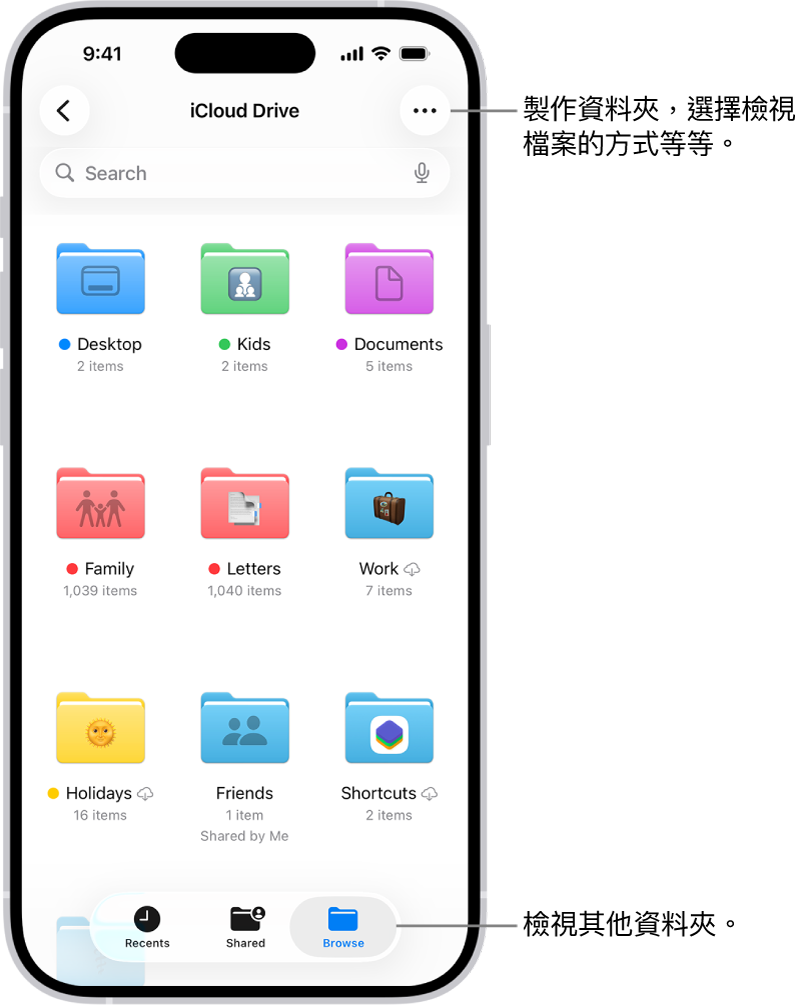
前往 iPhone 上的「檔案」App
 。
。在開放位置或資料夾中,點一下
 ,然後點一下「圖像」或「列表」來更改檔案顯示方式。
,然後點一下「圖像」或「列表」來更改檔案顯示方式。如要在「列表」顯示方式中深入查看檔案階層,請點一下資料夾旁的
 來展開資料夾。
來展開資料夾。
重新排列「瀏覽」畫面
前往 iPhone 上的「檔案」App
 。
。點一下螢幕底部的「瀏覽」。
在「瀏覽」畫面最上方,點一下
 ,點一下「編輯」,然後執行下列任何操作:
,點一下「編輯」,然後執行下列任何操作:隱藏位置:關閉位置。
刪除標籤並將其從所有項目中移除:點一下標籤旁邊的
 。(請參閲:為檔案或資料夾加上標籤。)
。(請參閲:為檔案或資料夾加上標籤。)從「喜好項目」列表中刪除項目:點一下項目旁邊的
 。(請參閲:將資料夾標示為「喜好項目」。)
。(請參閲:將資料夾標示為「喜好項目」。)更改項目的次序:按住
 ,然後將項目拖移至新位置。
,然後將項目拖移至新位置。
刪除檔案或資料夾
前往 iPhone 上的「檔案」App
 。
。點一下螢幕底部的「瀏覽」,然後尋找你要刪除的檔案或資料夾。
按住檔案,然後點一下「刪除」。